윈도우10을 사용하기 위해서는 기본적으로 정품인증을 해야 원할하게 사용이 가능합니다.
물론 정품 인증을 하지 않아도 사용이 가능합니다.다만 아래 패널티가 조금 있지만 신경쓰지 않는다면 사용하는데 전혀 문제가 없다고 볼 수 있습니다.
1. 정품인증이 안된 경우 패널티
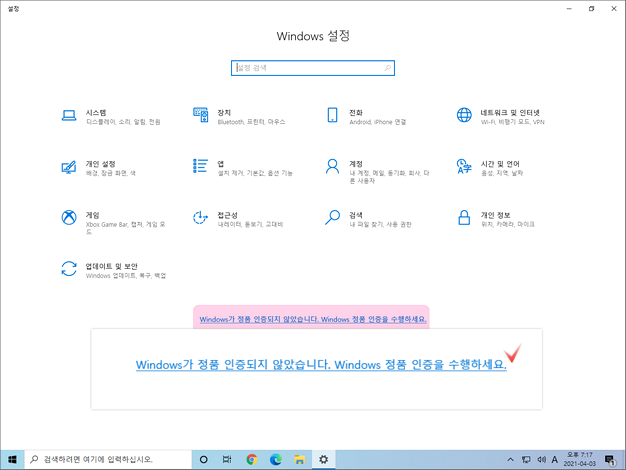
위와 같이 여기저기 정품 인증이 되어 있지 않음을 알려줍니다.
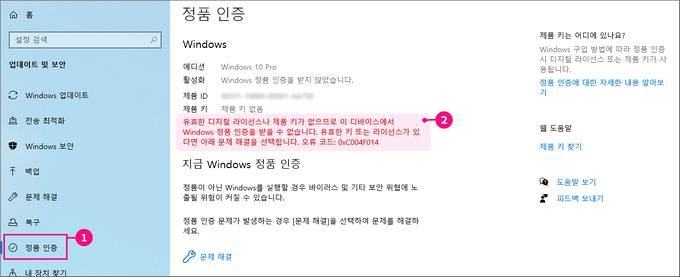
Windows정품인증이라고 되어있는 곳에 "Windows 정품인증을 받지 않았습니다." 라고 뜹니다.
바탕화면에 Windows 정품인증하라고 워터마크가 새겨집니다
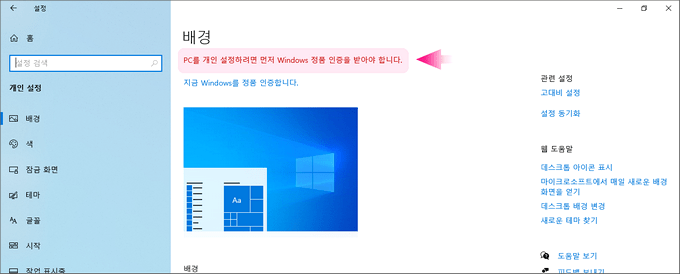
바탕화면, 배경, 색상 등의 변경이 안됩니다.
잠금 화면도 변경이 불가합니다.
위 사항이 신경 쓰이지 않는 다면 불편함 없이 사용을 할수 있습니다.하지만 신경이 쓰인 다면 시리얼을 구매 하게 되는데 이 과정에서 내가 구매한 키가 정상인지 어떤 것인지 정확하게 알수 없기에 확인 하는 절차를 거치는것이 좋습니다.
해당 내용을 정리 해보았습니다.
2. 구매한 윈도우10 시리얼키 정품 인증 및 체크 하는 방법
윈도우를 구매하였다면 인증을 해야합니다.인증 하기전에 시리얼 상태를 먼저 확인 하는 것이 좋습니다.
내 시리얼키가 정상인지 어떤 시리얼인지 알 도리가 없습니다.그부분을 체크 한 후 정품인증을 하는 순서로 진행해줍니다.
2.1. 구매한 시리얼 상태 확인
확인 방법은 관리자 권한으로 CMD 를 실행시킨 후 slmgr 명령어를 통해 Windows 라이선스(license key)의 상태를 확인할 수 있고 정품인지 아닌지 일반 사용자(RETAIL) / 기업용(VOLUME)인지 정확히 확인이 가능합니다.
| slmgr 명령어 | 설명 |
|---|---|
| Slmgr /cpky | 레지스트리에서 제품 키 지우기,공개 공격 방지진행 |
| Slmgr /upk | PC에 등록된 제품키 삭제 |
| Slmgr /ipk 시리얼번호 | 제품키 설치 |
| Slmgr /dli | 인증관련 정보 확인 |
| Slmgr /dlv | 자세한 라이선스 정보 표시를 표시 |
| slmgr /xpr | 윈도우 인증 만료일 확인 |
| slmgr /ato | 정픔인증 받기 |
| slmgr.vbs /skms 호스트 주소:포트 | KMS 컴퓨터의 이름 또는 포트를 설정 |
명령어를 적용하는 방법은 프롬프트 창에 slmgr /명령어 또는 slmgr -명령어를
입력하고 엔터를 누르시면 됩니다.
2.1.1. 등록 된 키가 Retail인지 Volume 인지 확인 하는 방법
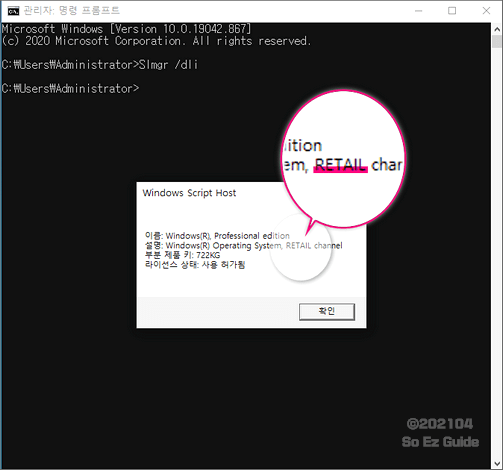
Slmgr /dli 의 명령어를 입력 후 Retail 로 표기 되어 있어야 합니다.
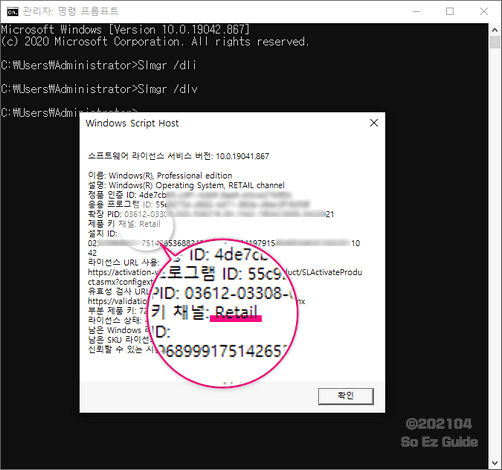
Slmgr /dlv 의 명령어를 입력 후 Retail 로 표기 되어있어야합니다.
2.1.2. 등록 된 키의 만료일자 확인 하는 방법
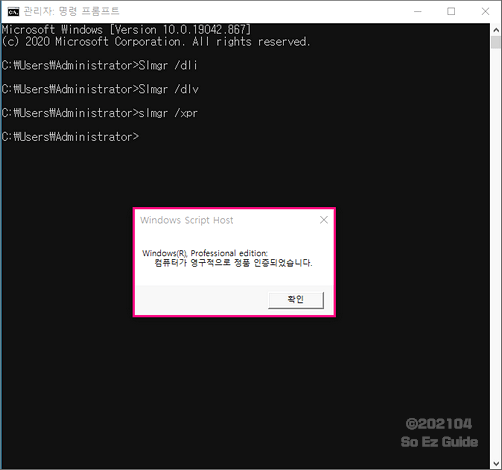
slmgr /xpr 명령어를 통해 현재 기준 라이선스의 만료 날짜를 알 수 있습니다
위와 같이 영구적으로 정품인증이 되었다고 표시가 되어야합니다.
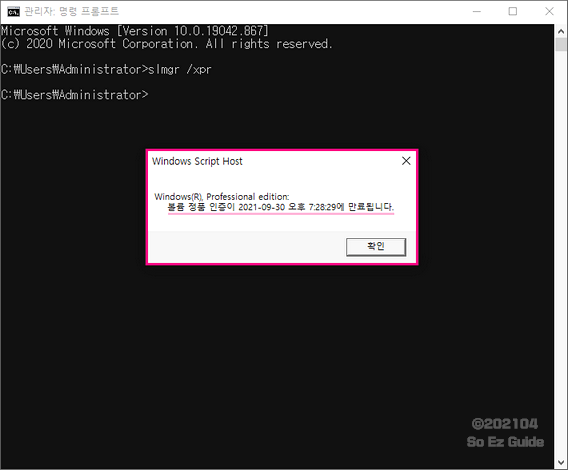
이처럼 정품 인증 기간이 정해져있다면 해당 기간까지만 적용이 되는 것입니다.
2.1.3. 라이센스 등록을 해제 하는 방법
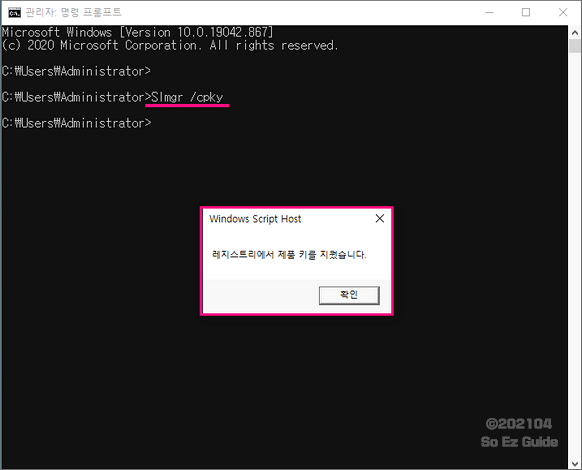
Slmgr /cpky 명령어를 이용하여 레지스터에서 현재 등록 된 라이센스 키 삭제 가 가능합니다.
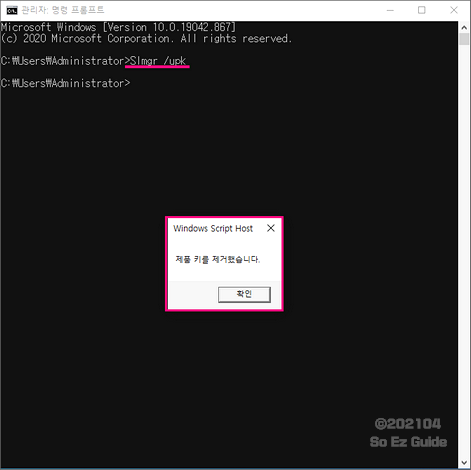
Slmgr /upk 명령을 이용하여 PC에 등록 된 라이센스 키를 완전하게 삭제 할수 있습니다.
이 명령어들을 가지고 정품인지 사기품을 산건지 확인할 수 있습니다.
2.2. 윈도우10 정품 등록 하는 방법
2.2.1. 일반적인 등록 방법
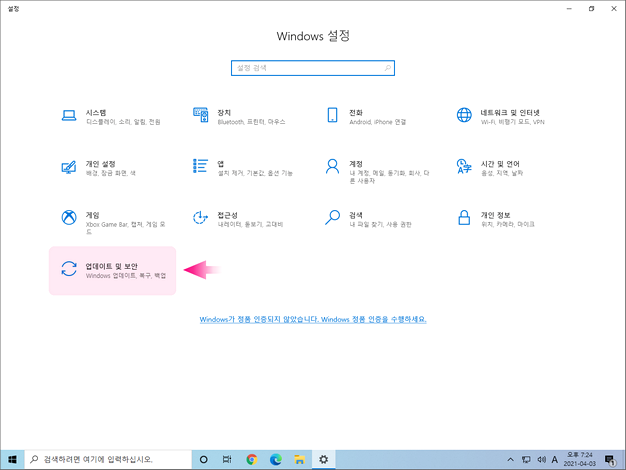
Win + i 를 눌러 설정 창을 열어 줍니다.
그리고 업데이트 및 보안 메뉴로 진입해줍니다.
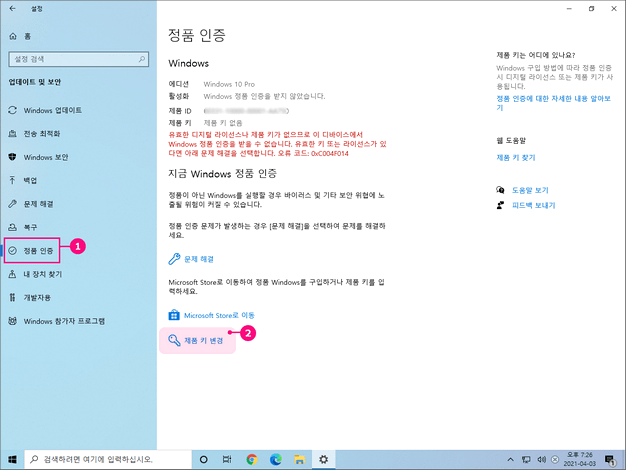
좌측 아래쪽에 정품 인증 탭 의 하위 메뉴인 제품키 변경 (②) 메뉴를 클릭해줍니다.
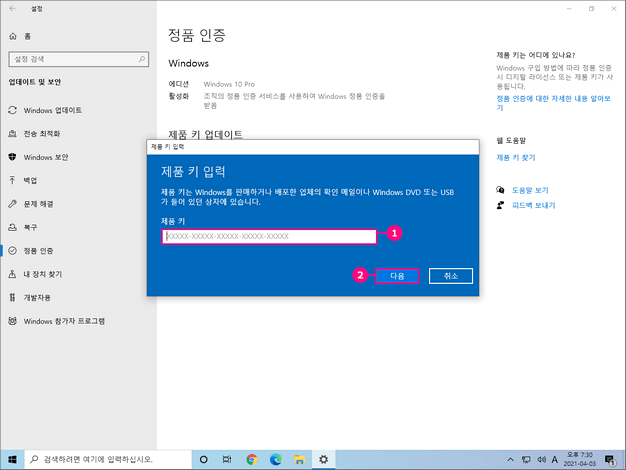
위와 같이 팝업이 생성되면 제품 키(①) 탭에 시리얼을 입력 해주고 다음 (②) 을 클릭 해서 마무리 해줍니다.
그럼 바로 정품인증이 완료됩니다
3. 마무리
이렇게 윈도우 시리얼 체크 하는방법과 정품인증 하는 순서에대해 정리해보았습니다.
이제 이베이 또는 여러가지 경로로 구매한 윈도우 10 이 과연 정품인지, 체험판을 산건 아닌지 확인을 정확하게 확인을 하고 사용할수 있을 것입니다.
